Thông thường mục đích của việc tính giá thành theo đơn hàng là để xác định giá vốn của thương vụ là bao nhiêu, không quan tâm đến đơn giá của từng sản phẩm. Ví dụ: có đơn hàng đặt 30 bộ bàn ghế ăn, tính giá thành xong thì toàn bộ số bàn ghế này sẽ được bàn giao thẳng cho khách hàng mà không nhập kho.
2. Hướng dẫn trên phần mềm
Đối với các doanh nghiệp áp dụng theo TT200, việc tính giá thành theo Đơn hàng được thực hiện theo các bước sau:
| Bước 1: Khai báo nguyên vật liệu sản xuất và thành phẩm |
| Xem phim hướng dẫn
Hướng dẫn chi tiết 1. Vào Danh mục\Vật tư hàng hoá\Vật tư hàng hoá, nhấn Thêm.
Lưu ý: Khi khai báo thành phẩm, thực hiện khai báo thêm định mức nguyên vật liệu sử dụng để sản xuất ra thành phẩm bên tab Định mức nguyên vật liệu.
3. Nhấn Cất. |
| Bước 2: Khai báo đơn đặt hàng được sử dụng để tập hợp chi phí khi tính giá thành |
| Xem phim hướng dẫn
Hướng dẫn chi tiết 1. Vào phân hệ Bán hàng\tab Đơn đặt hàng, nhấn Thêm.
3. Nhấn Cất. |
| Bước 3: Xuất kho nguyên vật liệu sản xuất |
| Xem phim hướng dẫn
Hướng dẫn chi tiết 1. Vào phân hệ Kho\tab Lệnh sản xuất, nhấn Thêm.
3. Nhấn Cất.
6. Khai báo phiếu xuất kho.
7. Nhấn Cất.
|
| Bước 4: Hạch toán các chi phí phát sinh |
| Xem phim hướng dẫn
Hướng dẫn chi tiết Các chi phí phát sinh liên quan đến việc tính giá thành (Nợ TK 621, 622, 623, 627, 154) có thể được hạch toán trên phân hệ Quỹ, Ngân hàng hoặc Tổng hợp.
Lưu ý:
|
| Bước 5: Xác định kỳ tính giá thành |
| Xem phim hướng dẫn
Hướng dẫn chi tiết 1. Vào phân hệ Giá thành\tab Đơn hàng, nhấn Xác định kỳ tính giá thành (hoặc nhấn Thêm).
2. Khai báo khoảng thời gian tính giá thành.
4. Nhấn Cất.
|
| Bước 6: Phân bổ chi phí chung |
| Xem phim hướng dẫn
Hướng dẫn chi tiết Với các doanh nghiệp tính giá xuất kho theo phương pháp Bình quân cuối kỳ, trước khi thực hiện tính giá thành cần phải thực hiện chức năng Tính giá xuất kho trên phân hệ Kho. Sau đó, thực hiện tính giá thành theo hướng dẫn sau:
2. Chọn kỳ tính giá thành và nhấn Đồng ý,
3. Nhập tỷ lệ phân bổ và lựa chọn 1 trong 4 tiêu thức phân
4. Nhấn Phân bổ, chương trình sẽ tự động phân bổ chi phí của từng TK trên tab Xác định chi phí phân bổ cho các Đơn hàng trên tab Kết quả phân bổ theo tiêu thức phân bổ đã chọn.
5. Nhấn Cất.
|
| Bước 7: Kết chuyển chi phí |
| Xem phim hướng dẫn
Hướng dẫn chi tiết 1. Vào phân hệ Giá thành\tab Đơn hàng, nhấn Kết chuyển chi phí.
2. Chọn kỳ tính giá thành và nhấn Đồng ý, chương trình sẽ tự động tổng hợp chi phí từ các TK 621, 622, 627,… để kết chuyển sang TK 154.
3. Kiểm tra chứng từ kết chuyển chi phí.
4. Nhấn Cất.
|
| Bước 8: Nghiệm thu đơn hàng |
| Xem phim hướng dẫn
Hướng dẫn chi tiết 1. Vào phân hệ Giá thành\tab Đơn hàng, nhấn Nghiệm thu đơn hàng.
2. Chọn kỳ tính giá.
Lưu ý: Nhấn Lấy dữ liệu để xem được doanh thu đã phát sinh theo từng đơn đặt hàng.
4. Nhấn Đồng ý, chương trình sẽ tự động tổng hợp chi phí của từ TK 154 để kết chuyển sang TK 632.
6. Nhấn Cất.
|
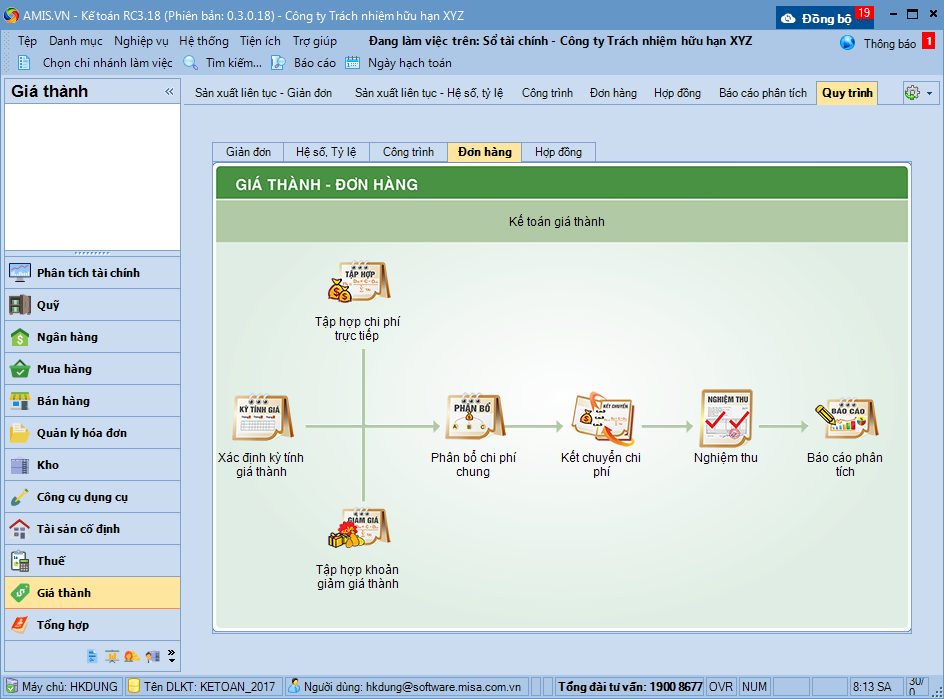
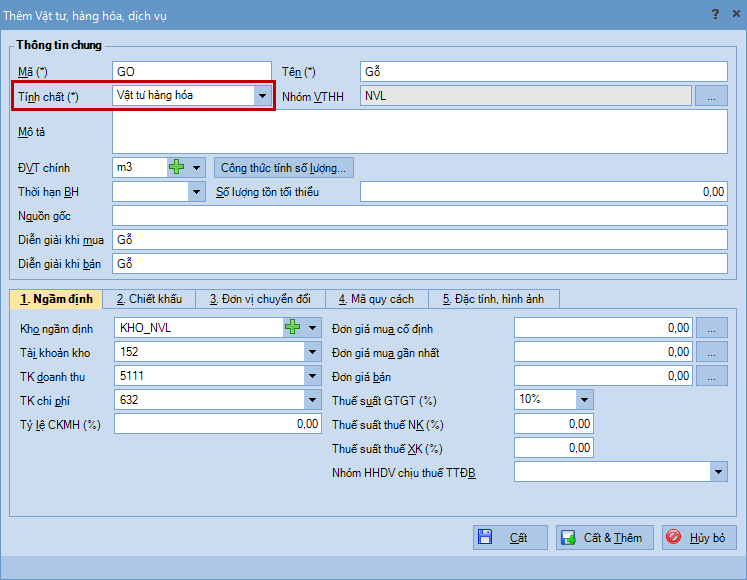
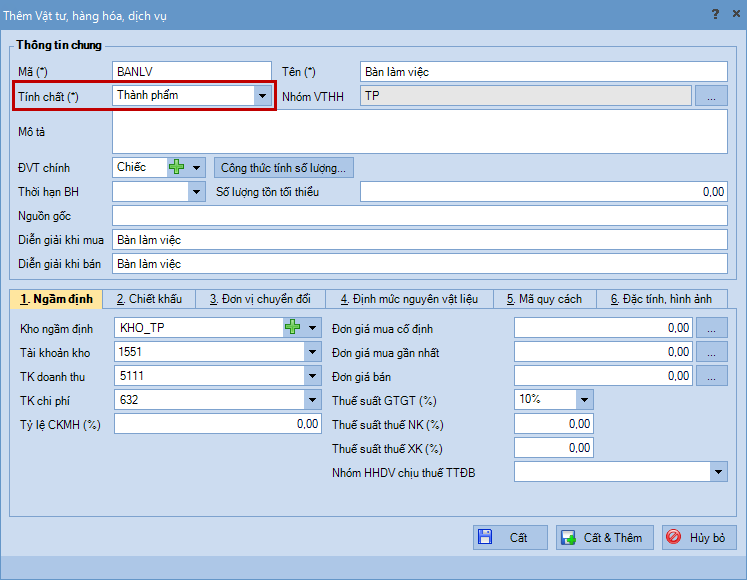
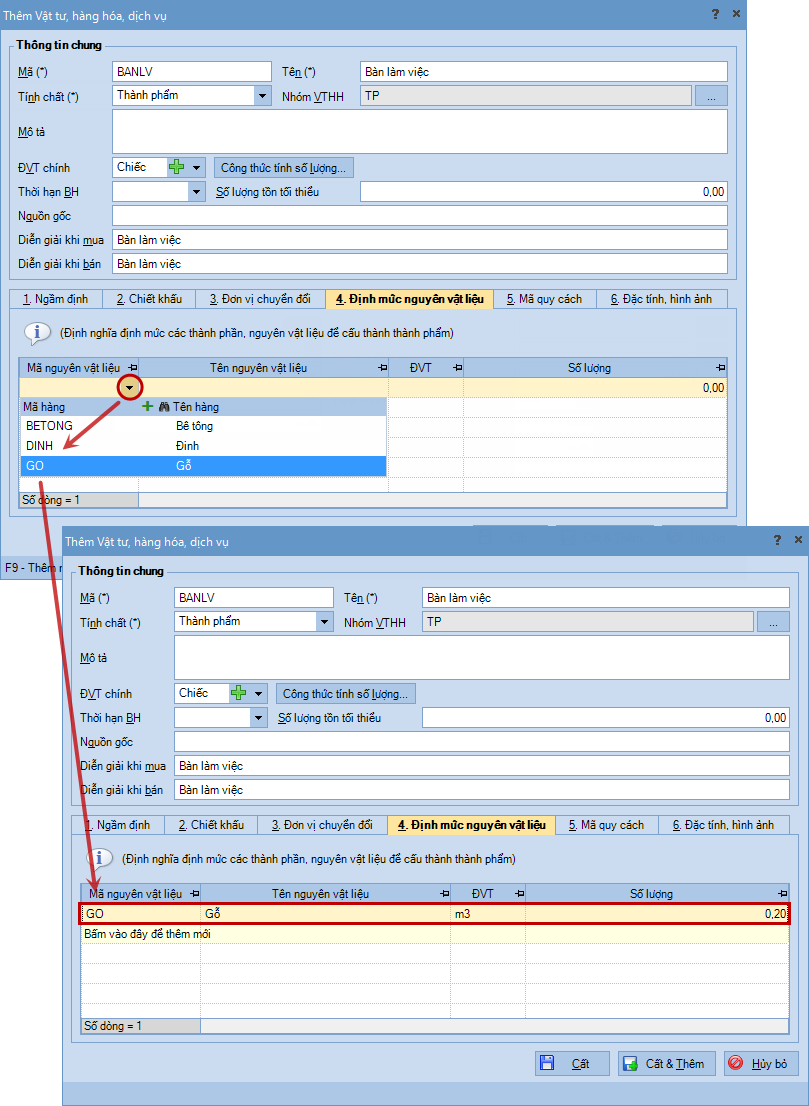
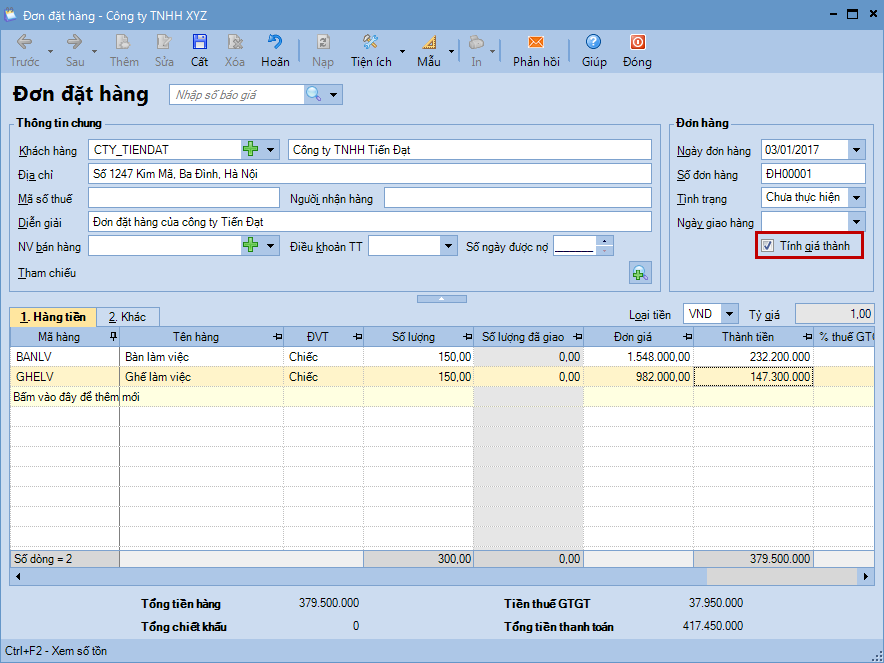
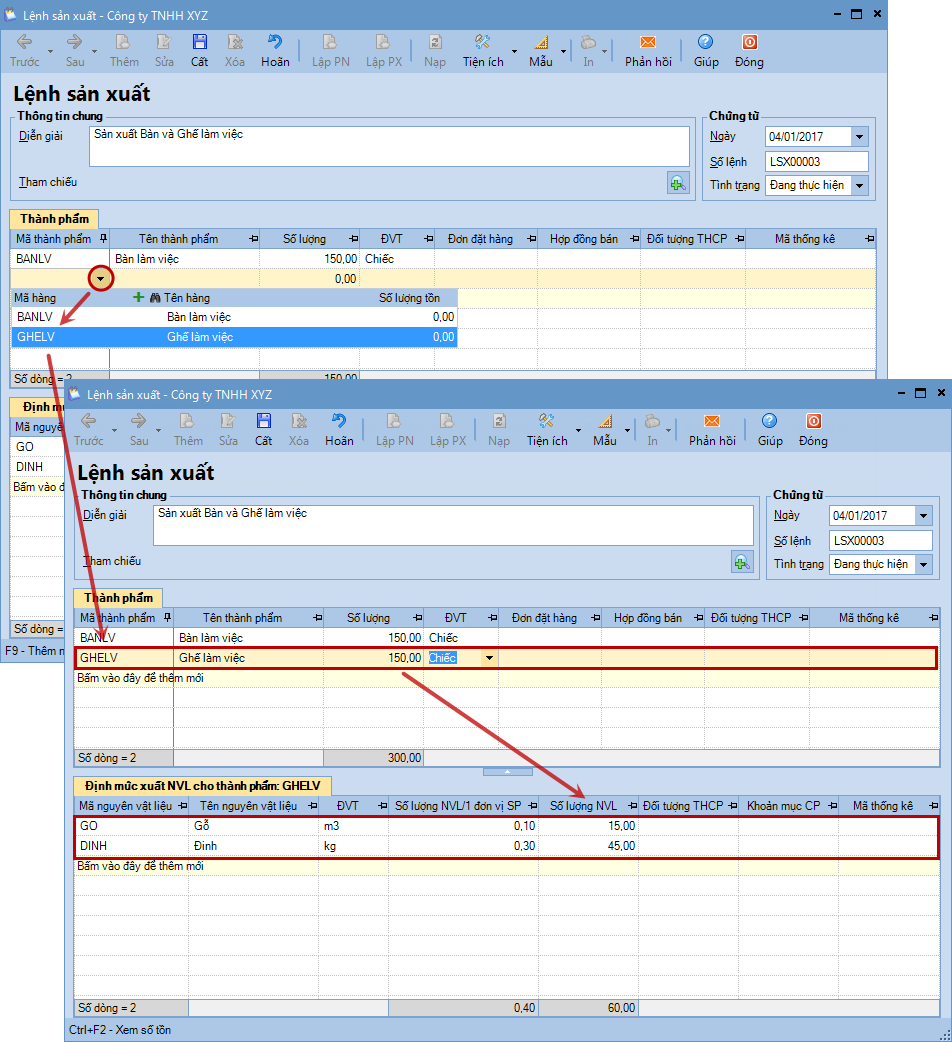
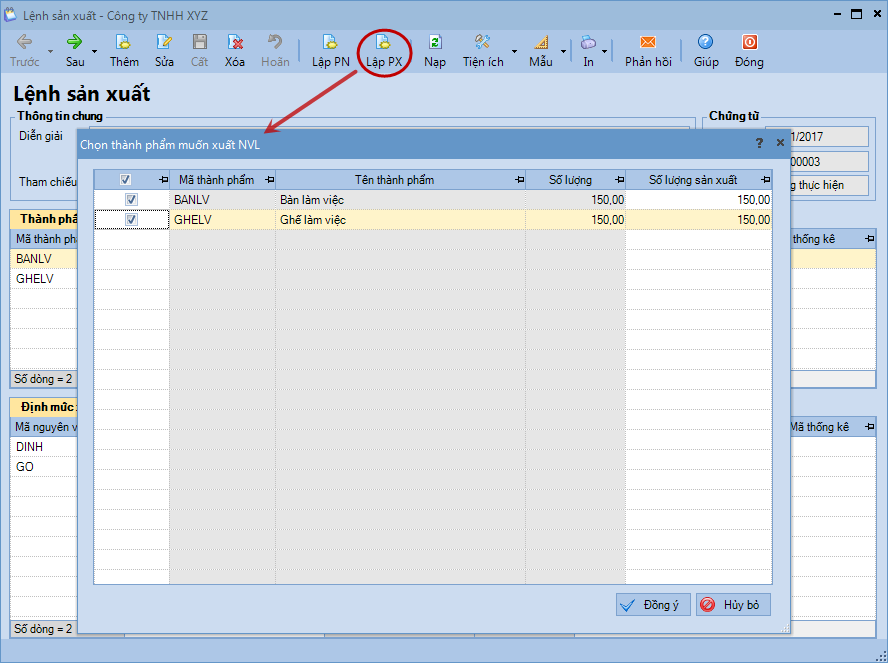
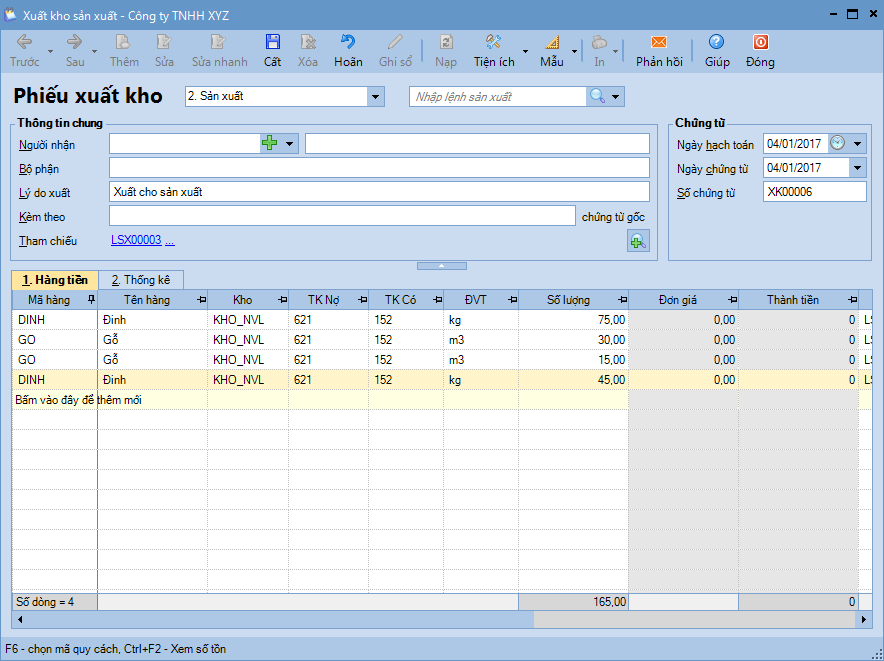
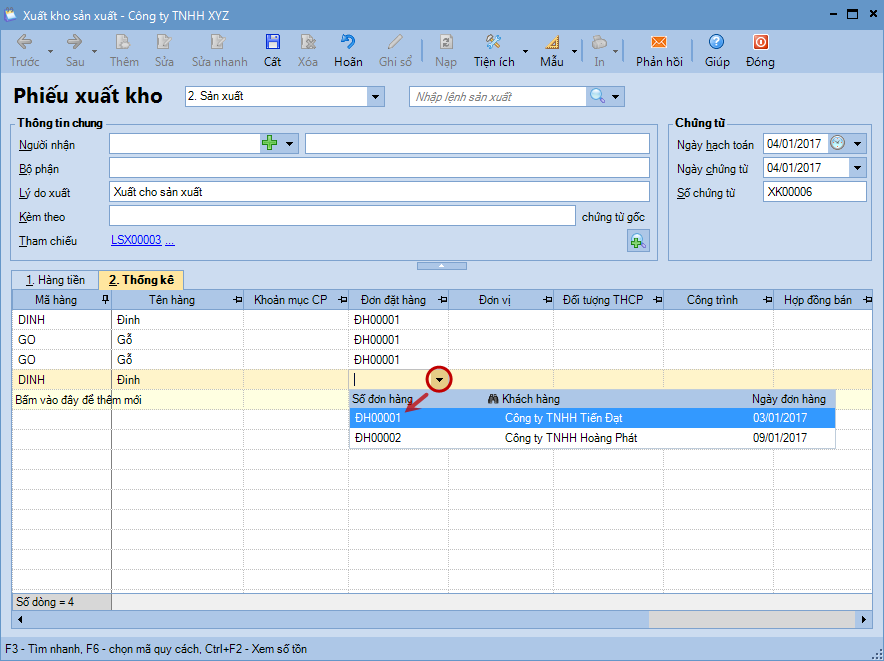
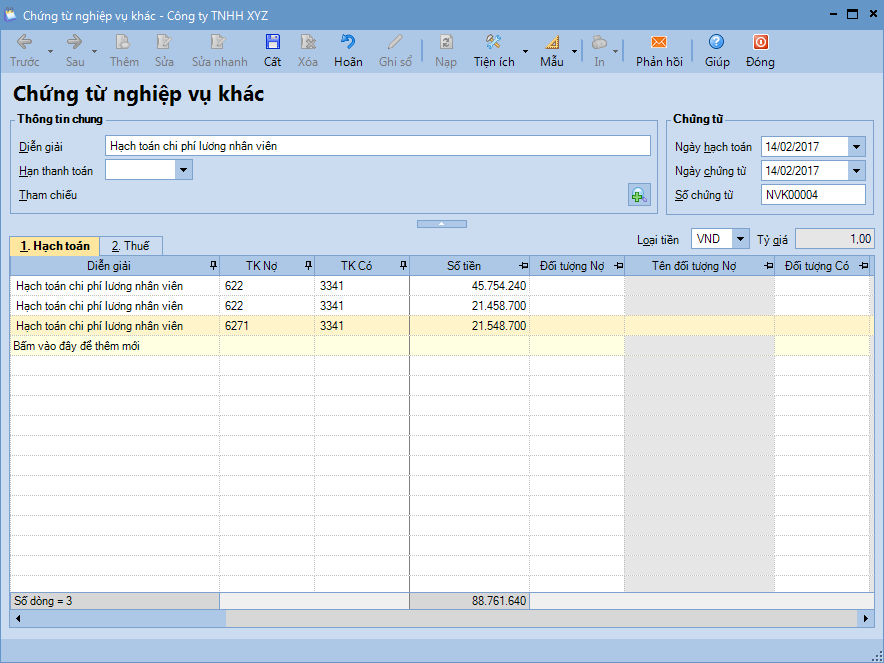
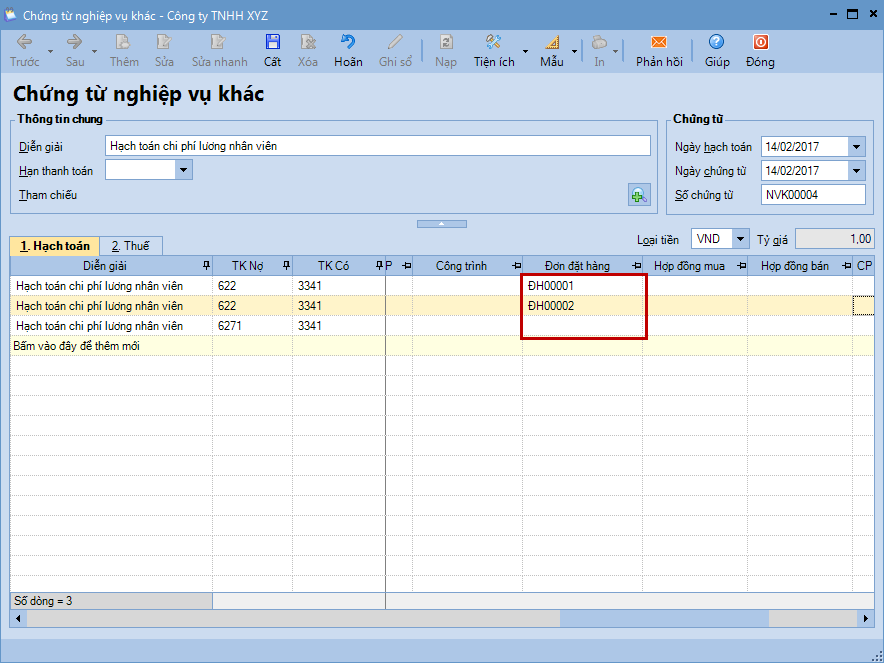
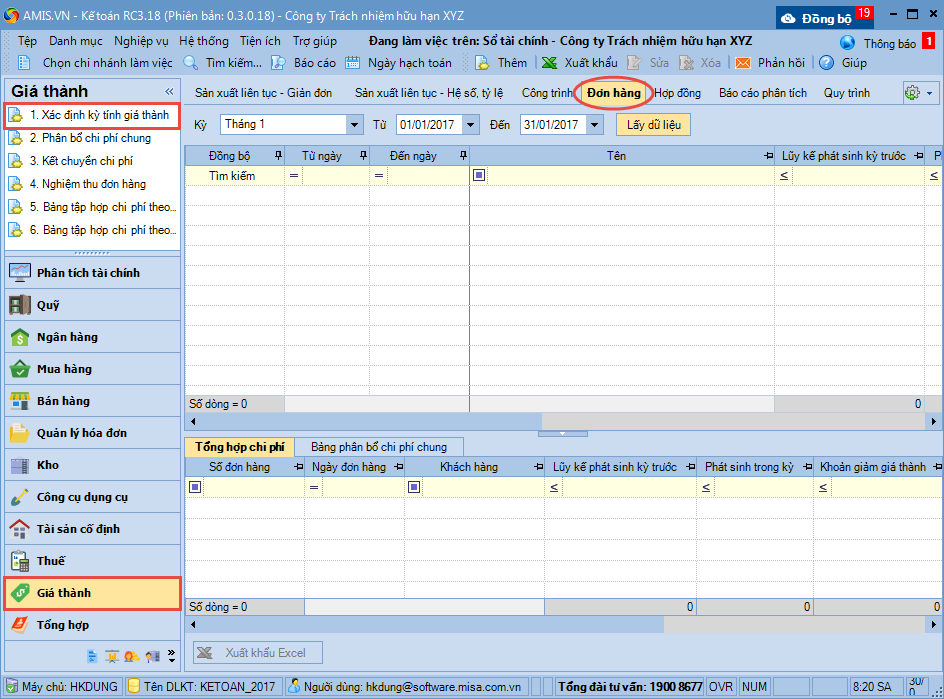
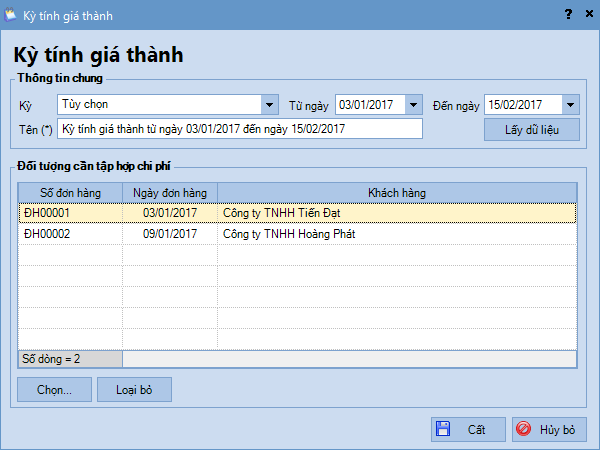
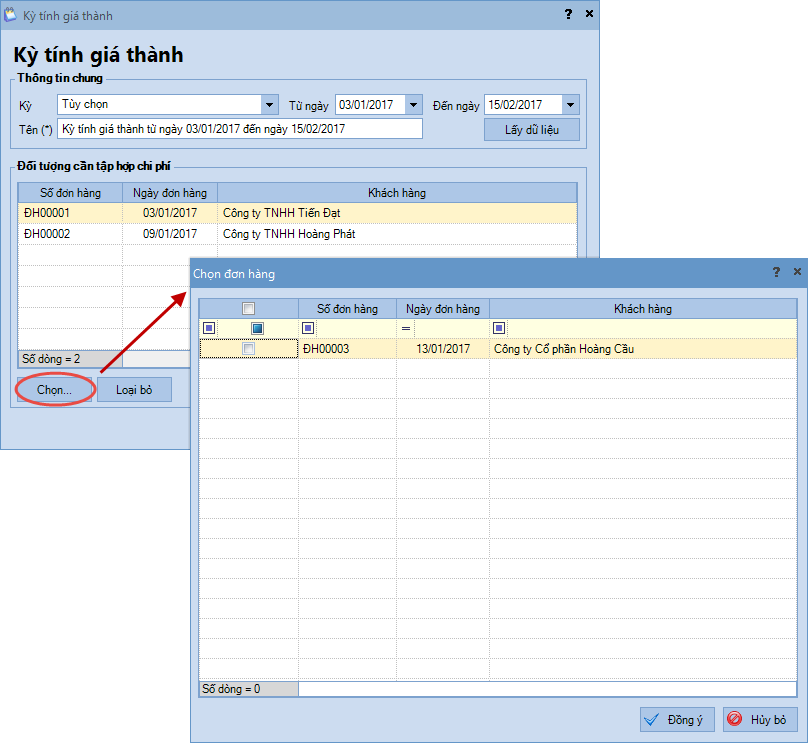
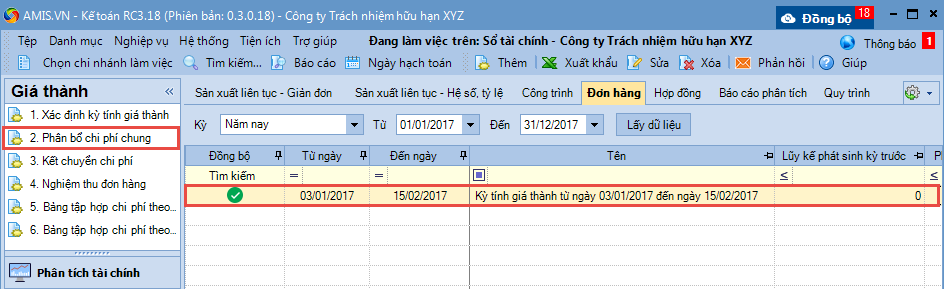
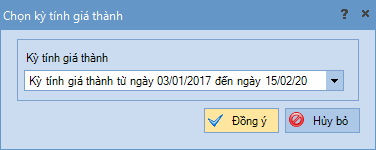
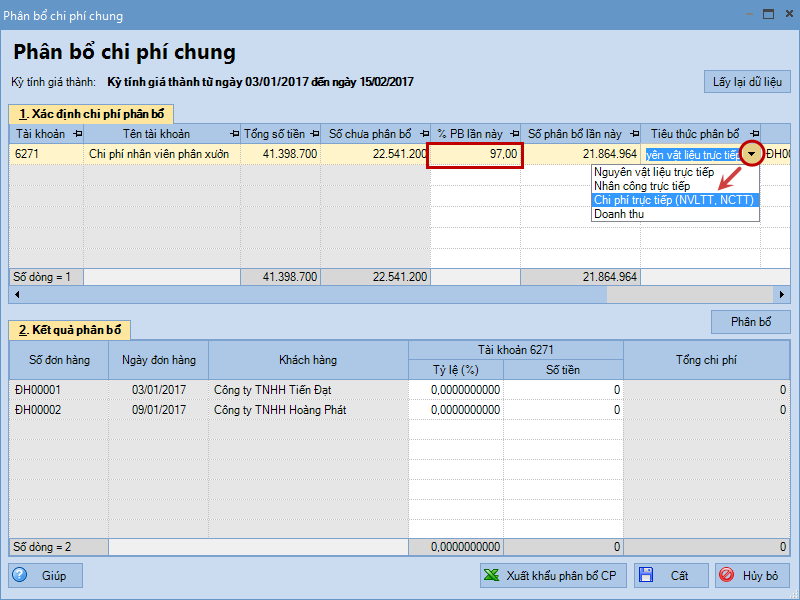
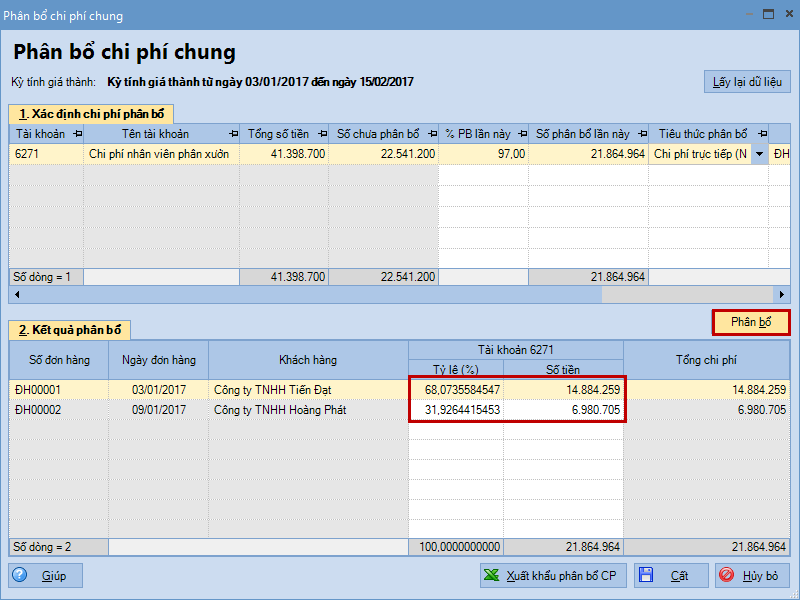
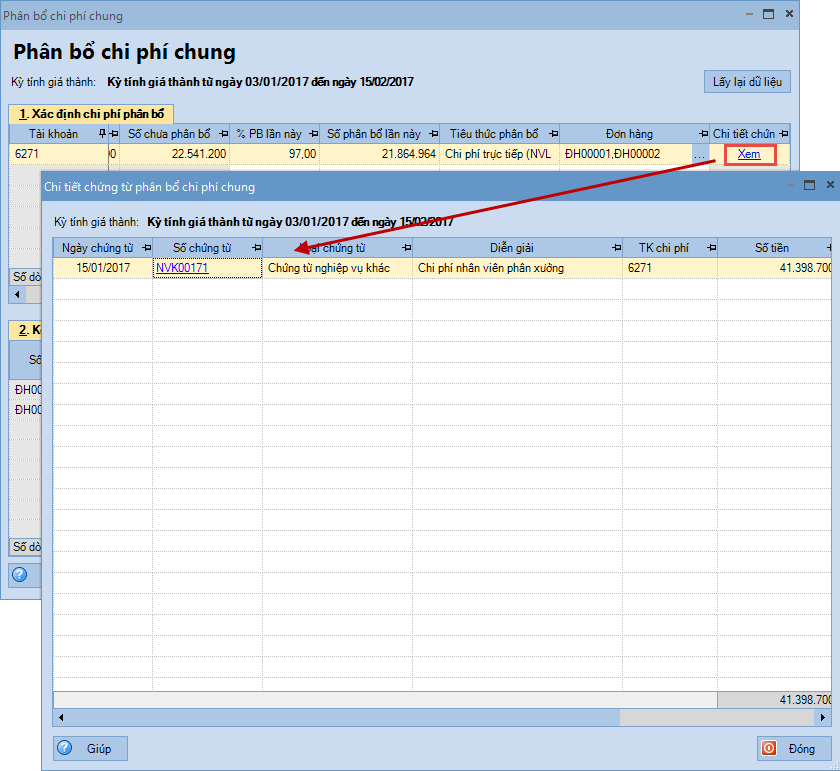
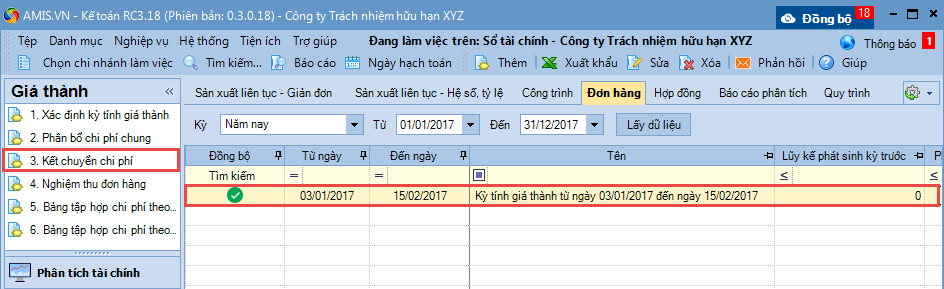
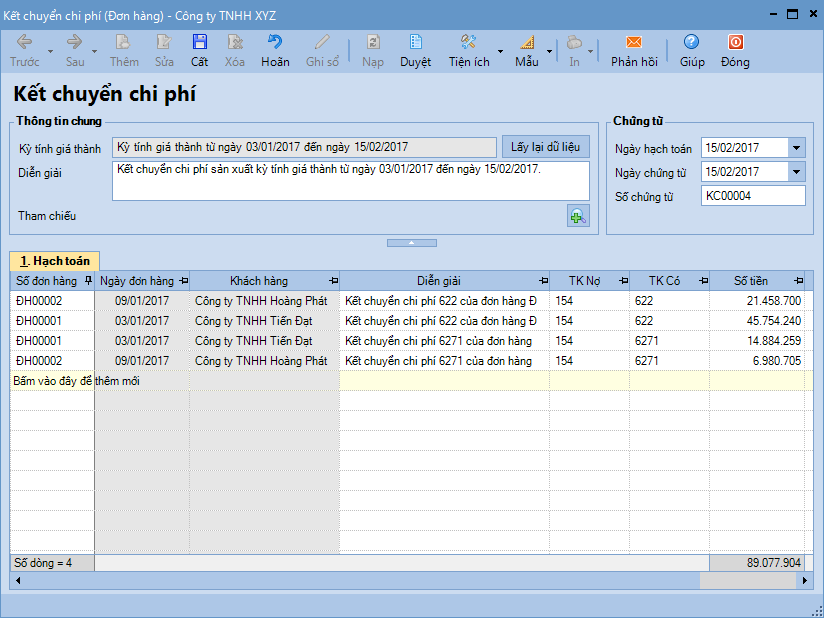
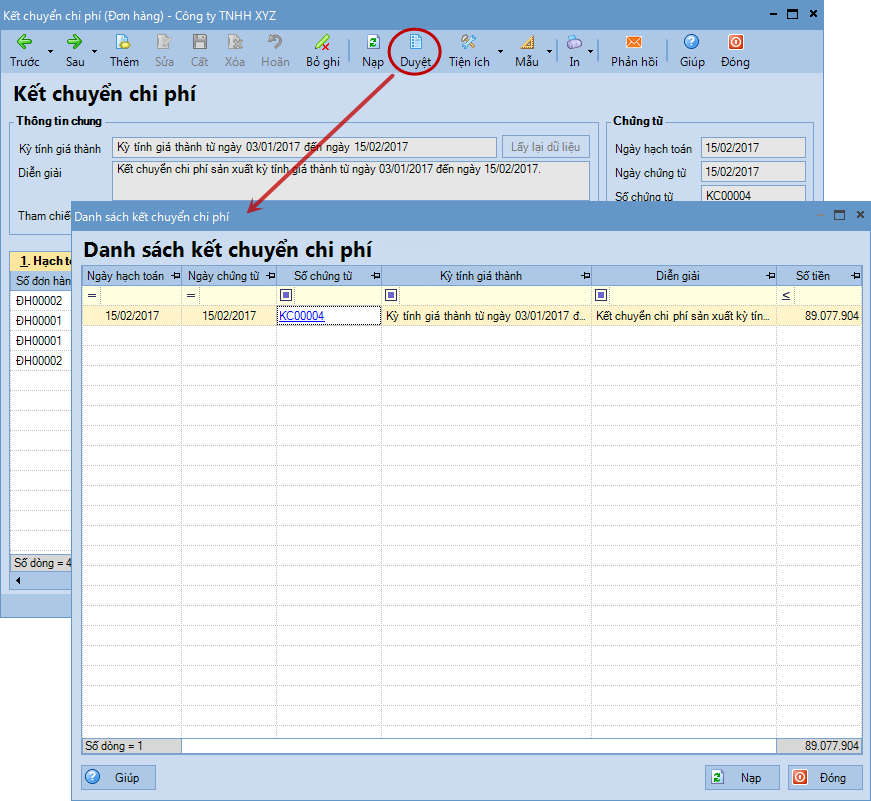
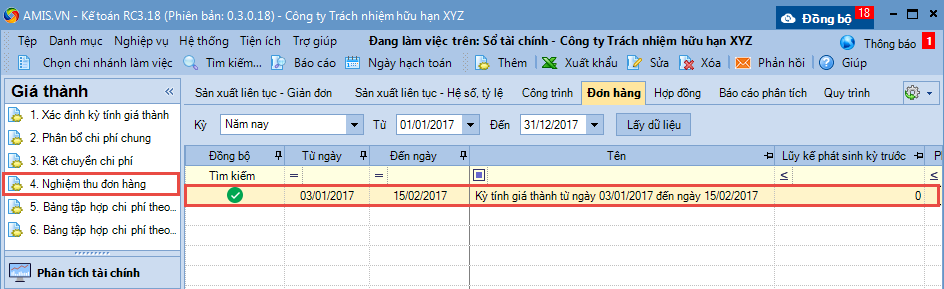
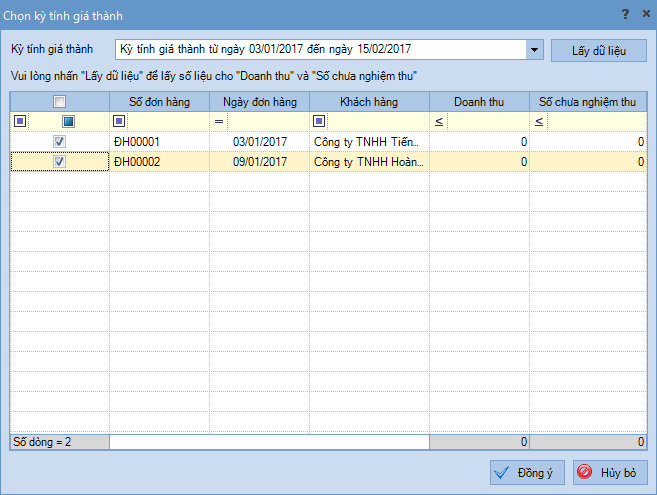
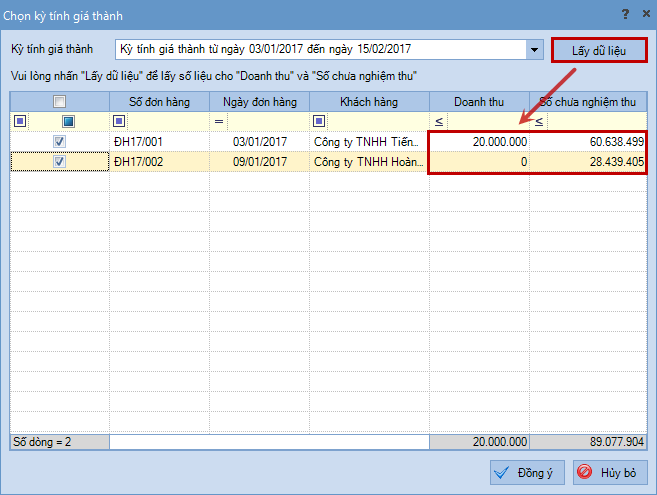
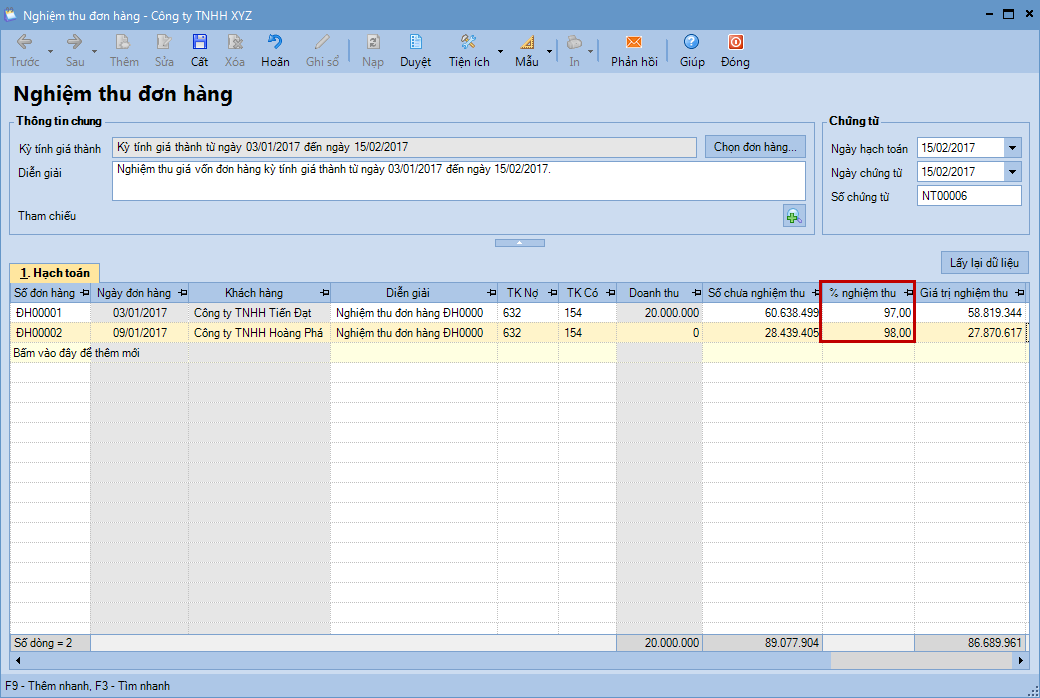
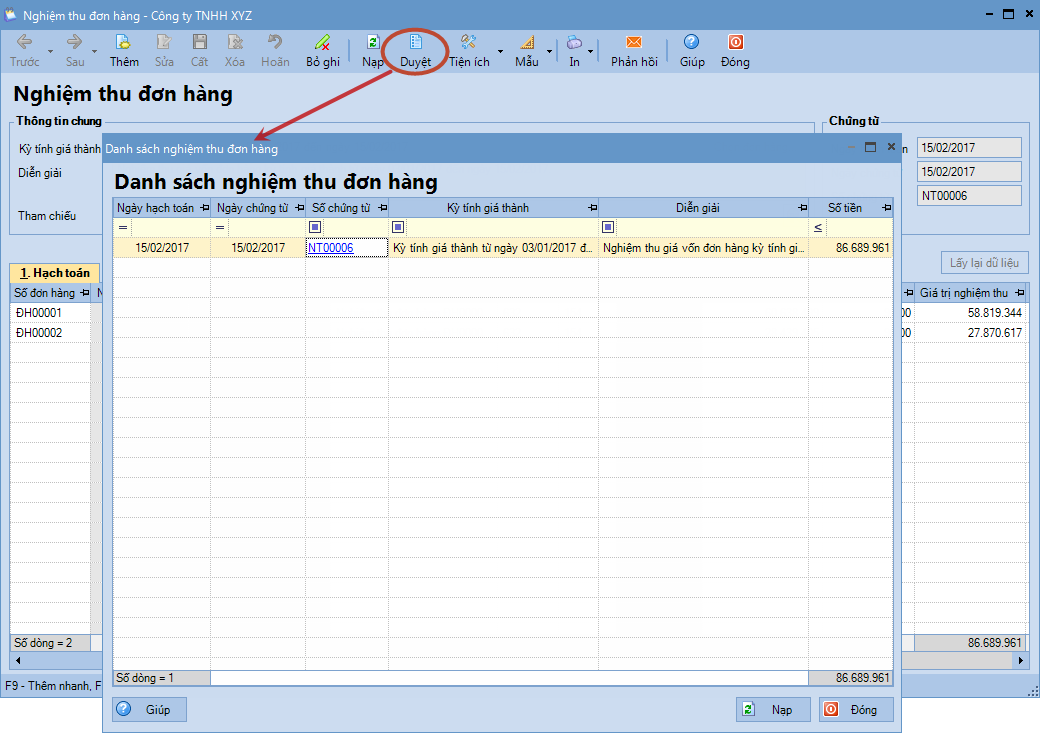


 contact@misa.com.vn
contact@misa.com.vn 024 3795 9595
024 3795 9595 https://www.misa.vn/
https://www.misa.vn/




